保健室利用状況
| Ver | 更新日 | 主な更新内容 |
| 3.0.0.0 | 2018/8/24 | VisualBasic2017版リリース |
| 保健室利用状況システムは、保健室を利用した生徒状況の集計や報告書作成などをおこなうシステムです。IKsystemとは関係なく動作します。
使用ファイルは、以下の通りです。 .NET Framework4.6.1以上が必要です。 |
| インストールと環境設定 |
- 適当な場所に、プログラムを入れるフォルダを作成。(例)C:\Hokenroom
- コード表ファイル(ILL.DAT)をダウンロードし、1.で作成したフォルダにコピーする。
- HokenRoom_3.zipをダウンロードし、1.で作成したフォルダに解凍。
- 1.で作成したフォルダ(C:\HokenRoom)に、プログラム本体「HokenRoom.exe」が作成されます。
- HokenRoom.exeを実行すると、次のログイン画面が表示されます。
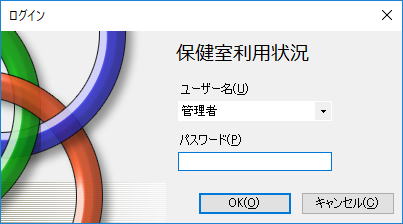
- 管理者パスワード「smile2018」を入力し、【OK】ボタンをクリック
- 初めて起動した場合は、「保健室データ(****年.DAT)を新規作成します」のメッセージが表示されますので、OKをクリック。
- 下図のような起動画面が表示されます。
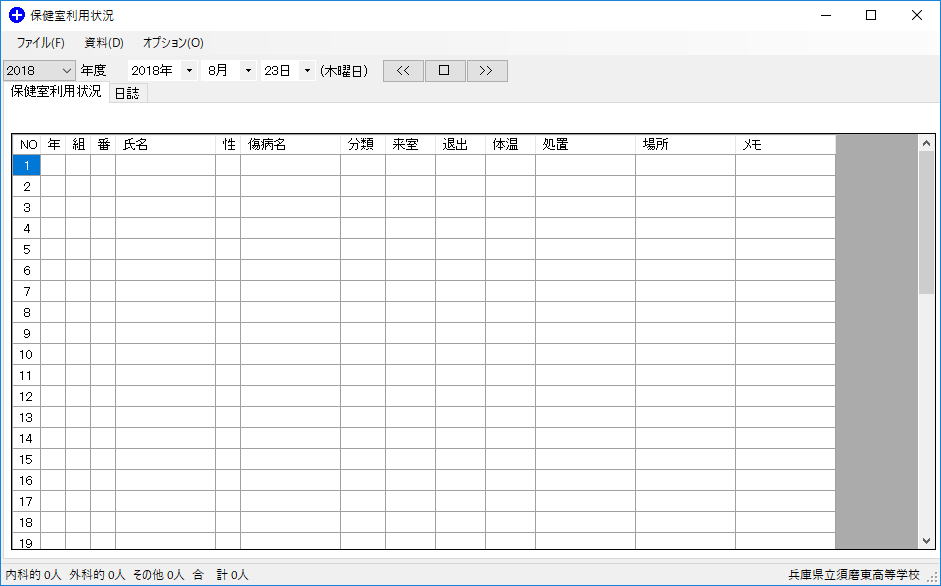
- オプション(O)>環境設定をクリックし、以下の項目について設定します。
- 学校情報
学校名、住所、電話番号、校長名が登録できます。 - コードタイトル名

これは保健室利用で用いる各種コード表の名称です。デフォルトで、上のように登録されていますが、実情に合わせて変更をして下さい。
なお、NO.1とNO.2のコードは必修コードになっており、必ず使用しますが、NO.3以降の項目は選択が可能です。上の例ではNO.5備考は使用しない設定です。 - 報告書印刷
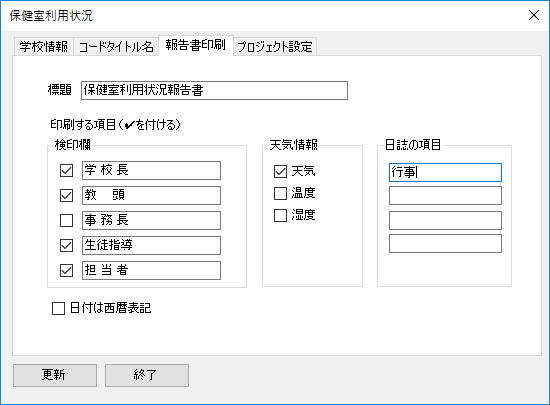
保健室利用状況報告書の印刷設定を行います。印刷をする項目にチェックを入れて下さい。なお、検印を行う職名は変更が可能です。
また、日誌の項目とは、日誌として必ず記入する項目のことで、例えば「行事」をここに登録をしておけば、日誌に「行事」という項目が表示されます。 - プロジェクト設定(パスワードの変更は初回起動時に必ず行ってください。
- 管理者パスワード
- 一般パスワード
- データの場所
データの場所は、初期値はHokenRoom.exeがあるフォルダ(c:\HokenRoom)です。
ここでいうデータとは、seito.DAT(生徒氏名、性別)****年.DAT(保健室利用状況データ)のことで、これらのデータの保存場所の変更ができます。
- 学校情報
- 設定後は、【更新】ボタンを押さないと反映されません。変更した場合は、必ず【更新】ボタンを押してください。
| コード表作成 TOPへ戻る |
- ファイル(F)>コード表をクリックすれば、各種コード表を作成する画面が表示されます。
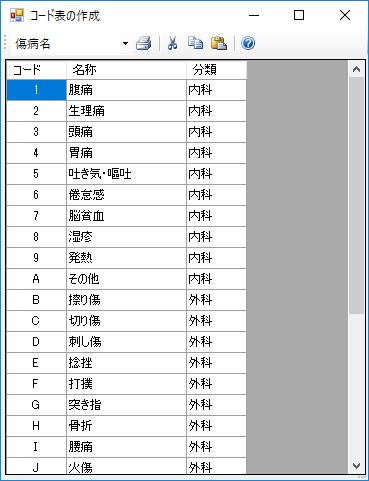
- デフォルトで、いくつかのデータは登録されていますので、必要に応じて追加や変更を行ってください。
- コードの種類は、オプション(O)>環境設定>コードタイトル名の通りです。
| 生徒データ作成 TOPへ戻る |
環境設定が終われば、生徒データファイルを作成します。これは、生徒氏名及び性別のファイルで、これがないと何も出来ません。
- ファイル(F)>「生徒氏名の作成」をクリック
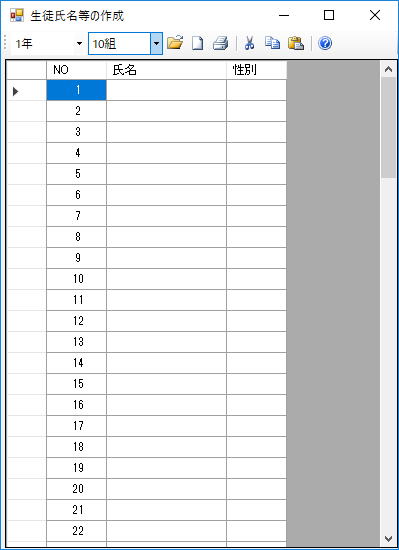
- 初めての起動時の場合は、当然生徒データはありませんから、上のような空っぽの表が表示されます。学年・組を指定して、生徒氏名及び性別を入力して下さい。
- EXCELなどで、生徒氏名データがある場合は、コピーをして番号の最初を確認後、メニューボタン「貼り付け」をクリックして下さい。残念ながら、クラス単位での貼り付けしか出来ません。
- 性別は、男なら、「男」または「1」を、女なら「女」または「2」を入力します。
- IKsystemが導入されている場合は、生徒データの作成は簡単に出来ます。メニューボタン「開く」をクリックします。すると、管理ファイルの場所を聞くウインドウが表示されます
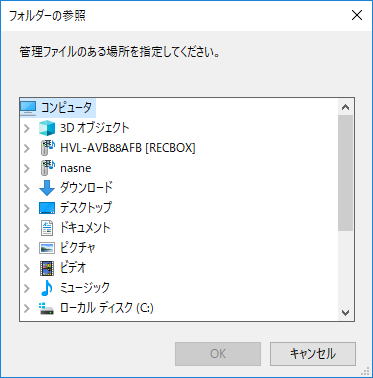
管理ファイルがある場所(フォルダ)を選択し、【OK】ボタンを押して下さい。自動的に管理ファイルから生徒氏名、性別が取り込まれます。
| 日々の業務 TOPへ戻る |
各種コード表及び生徒氏名・性別の作成が終われば、保健室処理を行うことができます。
日々のデータ入力は、起動画面で行います。
- データを入力する日を指定。

※ [<<]ボタンで前の日が、[>>]ボタンで次の日を表示します。 - 保健室を利用した生徒の学年、組、番号を入力します。氏名と性別は自動的に表示されます。
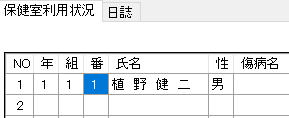
-
傷病名欄をクリックすると、画面上に選択ボックスが表示されますので、そこから該当する項目をクリックします。

- 来室欄は来室時刻を、退出欄は退出時刻を、体温欄は体温をそれぞれ半角で必要に応じて入力します。

- 処置欄、場所欄、メモ欄等は、傷病名欄と同様、選択ボックスが表示されますのでそこから選択します。

- 以下、保健室を利用した全員を登録します。
- 日誌タブをクリックして、日誌を作成できます。
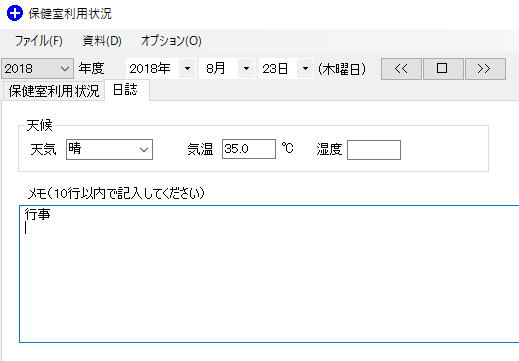
| 各種資料作成 TOPへ戻る |
資料(D)>「利用者集計」などから、様々な資料が作成できます。
集計を行う月と学年に✔を入れ、メニューボタン【集計】をクリックします。以下に集計結果のサンプルを示します。
| 利用生徒一覧 | 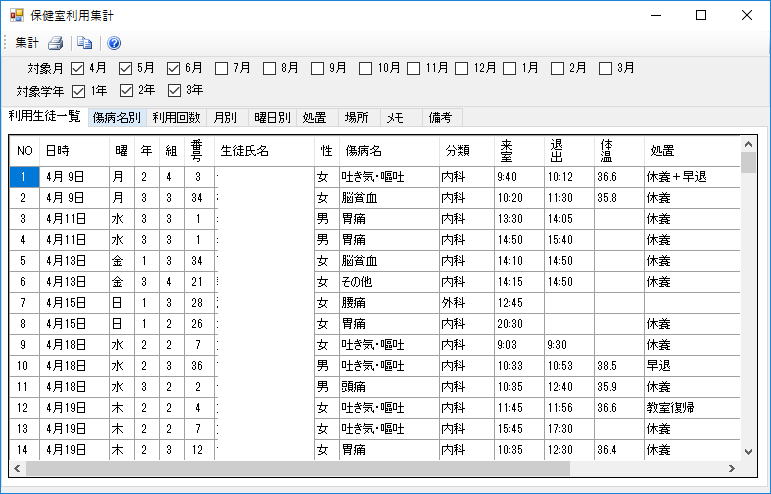 |
| 傷病別集計 |  |
| 利用回数 生徒氏名をダブルクリックすれば、その生徒の状況が表示されます。 |
 |
| 月別 |  |
| 曜日別 | 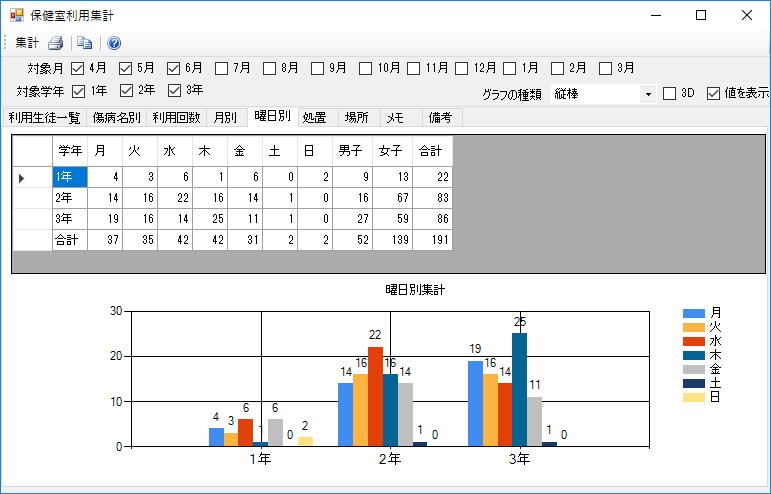 |
| 処置 | 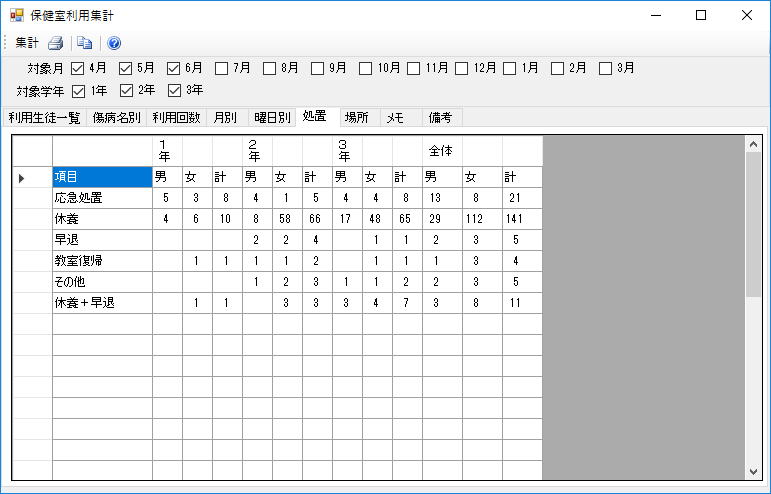 |
| 場所 |  |
| メモ | 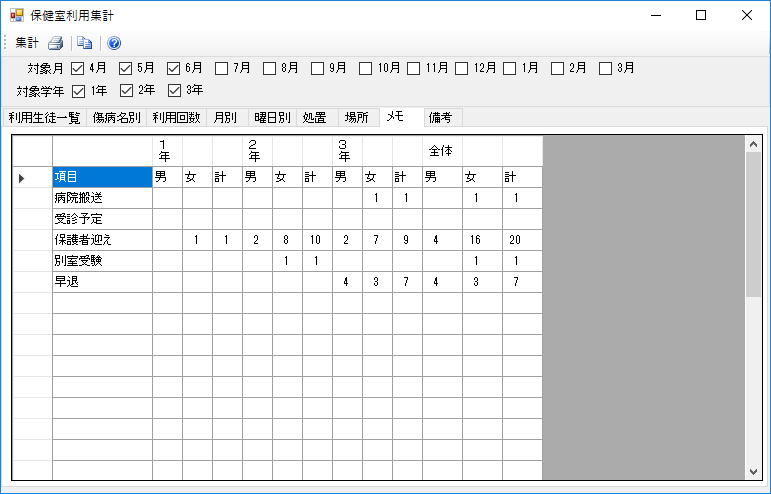 |
| 備考 | コード「備考」には、何も登録されていないため、ここは空欄になります。 備考のコードを作成すれば、ここの集計結果が表示されます。 |
| 保健室利用状況報告書 |  |
